如何復制 WordPress 頁面(包括視頻)
已發表: 2020-05-06
最後更新 - 2021 年 7 月 8 日
創建 WordPress 頁面的重複版本有時可以幫助您更有效地管理內容。 當您必須對實時 WordPress 頁面進行修改時,您將如何在不影響用戶體驗的情況下對其進行管理? 您可以創建頁面的副本,進行必要的修改,然後輕鬆更新實時頁面。 在本文中,我們將討論如何輕鬆複製 WordPress 頁面。
複製 WordPress 帖子和頁面本質上是相同的過程。 我們已經發表了一篇文章,描述瞭如何復制 WordPress 帖子。 由於我們的一些讀者表示希望看到帶有頁面的演示,因此我們正在創建一個專門用於復制 WordPress 頁面的演示。 在這裡,我們將討論如何手動複製 WordPress 頁面,以及如何使用插件來實現它。
為什麼需要復制 WordPress 頁面?
有時,您想對現有的 WordPress 頁面進行編輯。 您可能不想更改實時頁面。 在這種情況下,您將能夠複製頁面並進行編輯,而不會影響實時頁面。 然後,您可以輕鬆快速地將舊頁面替換為已編輯的頁面。
當您想在您的網站上重複使用舊頁面時,這可能會很有效。 您可以復制舊頁面,對其進行修改並發布新帖子。
如何復制 WordPress 頁面?
現在,您可能想知道為什麼不能簡單地將內容複製並粘貼到另一個頁面。 這將幫助您僅複製內容。 複製內容時不會復制特色圖片、SEO設置、帖子設置等。 此外,當您想同時復制多個 WordPress 頁面時,這可能需要太多的手動操作。 但是,您會發現可以幫助您輕鬆複製 WordPress 頁面的插件。 而且,一些插件還可以讓您複製多個頁面。 我們將演示如何使用插件複製 WordPress 頁面。
只複製內容部分
首先,我們將了解如何直接從現有頁面複製內容。
在古騰堡編輯器中,您可以轉到“更多工具和選項”設置,然後單擊“複製所有內容”選項。 現在將復制整個內容。
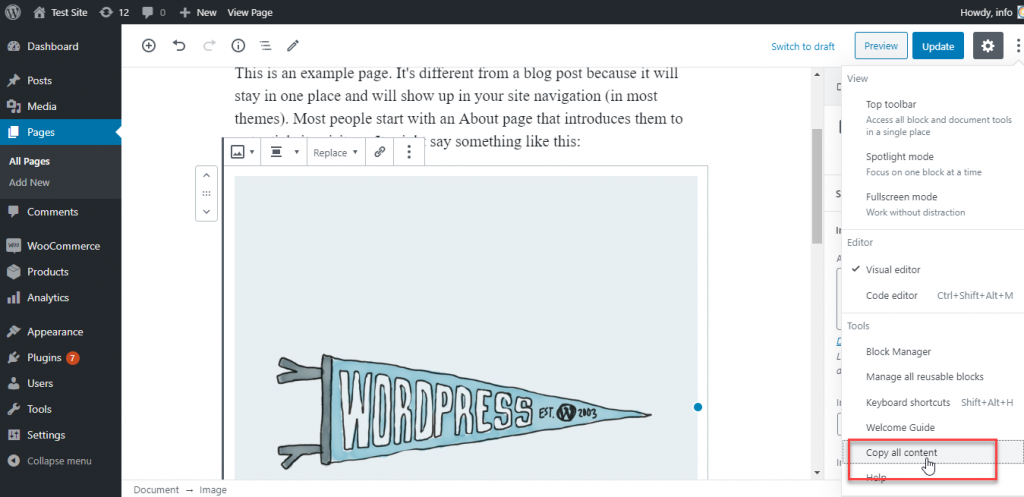
您現在可以添加一個新的 WordPress 頁面,並將內容粘貼到其中。 通過這種方式,您將看到所有內容都是從舊頁面複製的,包括圖像。
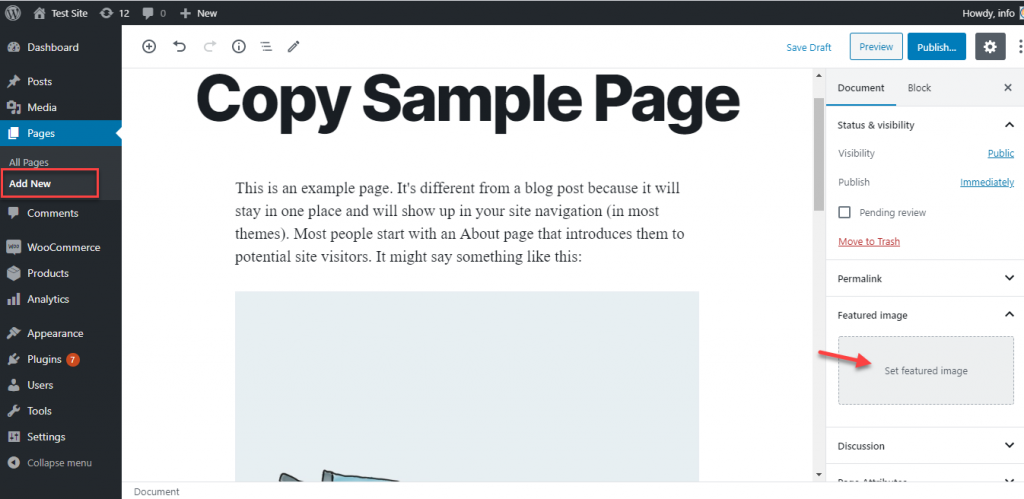
而且,如果您使用的是經典編輯器,您可以從頁面複製整個 html 代碼,然後將其粘貼到新頁面中。
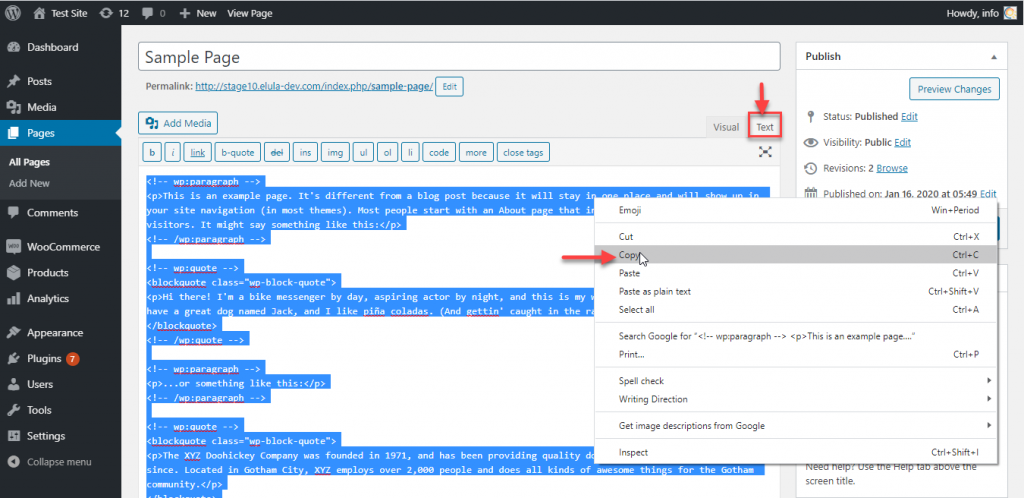
如您所見,特色圖像和其他設置不會被複製。 這意味著您將不得不再次手動應用這些設置。
這就是插件發揮作用的地方。 我們將演示如何使用流行的插件輕鬆複製 WordPress 頁面。
如何在復制頁面插件的幫助下複製 WordPress 頁面?
Duplicate Page 是一個流行的插件,可以幫助您輕鬆複製 WordPress 頁面、帖子或自定義頁面。 您可以通過單擊複製 WordPress 頁面,並將頁面保存為草稿、待處理、私有或發布。 該插件提供了一些額外的功能來幫助您輕鬆管理您的內容。
特徵
- 僅允許特定用戶角色訪問插件。
- 過濾器可用於確定是否顯示在帖子類型中復制頁面的選項。
- 選擇顯示克隆鏈接的位置。
- 選擇要分配給重複帖子的狀態。
- 單擊克隆鏈接時重定向。
- 為帖子添加前綴和後綴。
- 更改重複的帖子鏈接標題。
現在,讓我們看看如何使用此插件複製頁面。
設置插件
就像安裝任何其他 WordPress 插件一樣安裝和激活插件。
如果您不熟悉安裝和設置 WordPress 插件的過程,請參閱本文。
安裝插件後,您可以轉到設置頁面。 在這裡,您將看到需要設置的四個選項:
- 選擇編輯器- 您可以為您的頁面選擇首選編輯器 - 古騰堡或經典。 (請注意,您需要經典編輯器插件才能在最新版本的 WordPress 中使用經典 WordPress 編輯器)
- 重複帖子狀態- 在這裡您可以找到選擇重複帖子默認狀態的選項。 您可以選擇草稿、發布、私人或待定。
- 單擊“複製此”鏈接後重定向到- 激活此插件後,您的帖子列表將有一個鏈接“複製此”。 您在此處選擇的選項將決定您在單擊此鏈接後將被重定向到的位置。 您可以選擇所有頁面列表或新復制頁面的編輯頁面。
- 重複的帖子後綴- 此選項可讓您將後綴添加到您複製的頁面或帖子標題。 這將幫助您輕鬆地區分複制的版本和原始版本。
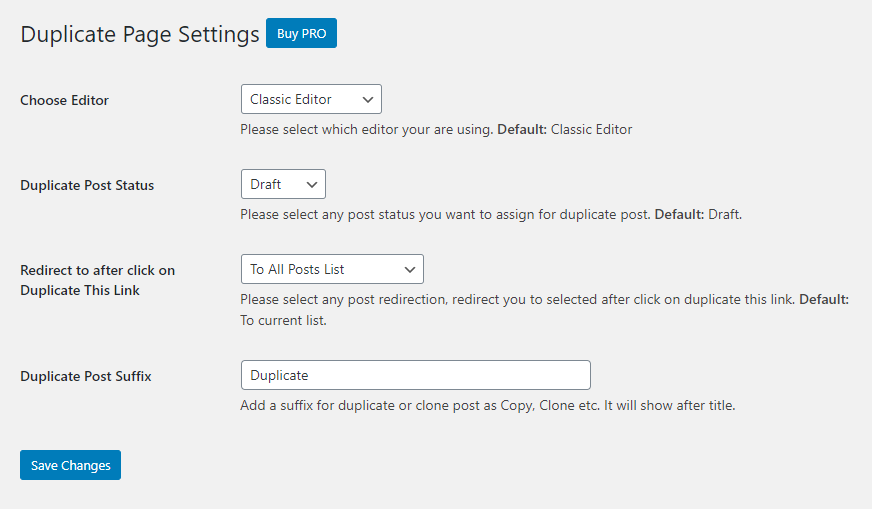
複製頁面
根據您的要求配置所有內容後,您可以復制頁面。 轉到您要復制的頁面,將光標懸停在其周圍,您將找到“複製此”選項。 單擊此選項,您將看到復制的頁面及其所有設置。

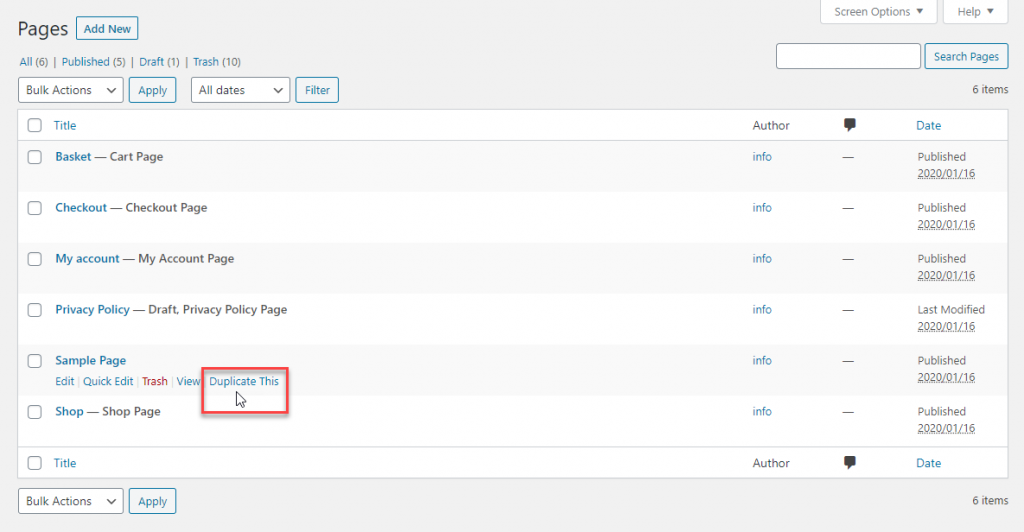
單擊該選項後,您可以看到已創建副本並將其添加到列表中的頁面。 如果您已指定要添加到頁面標題的後綴,您也可以輕鬆識別它。
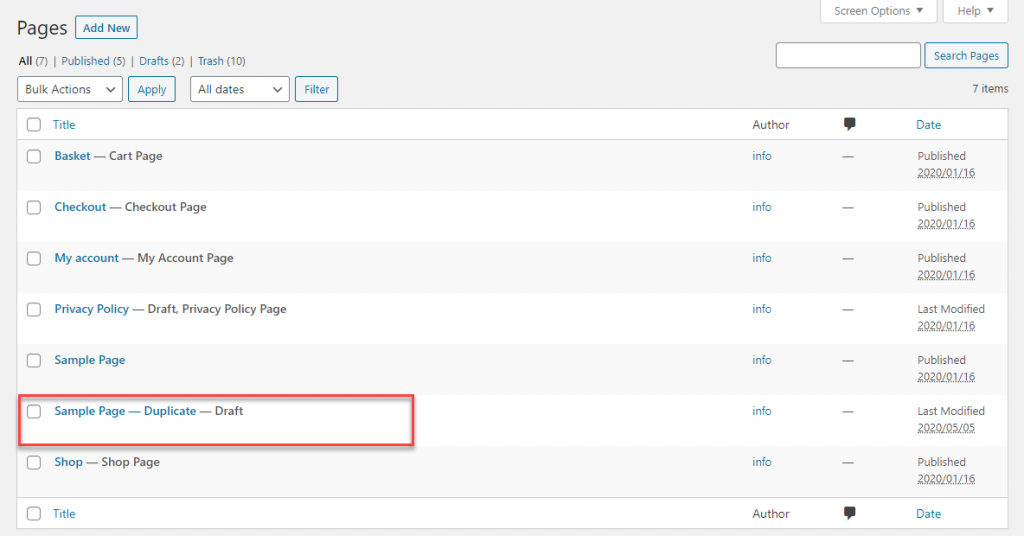
其他可以幫助您複製 WordPress 頁面的插件
您還會發現一些其他插件可以幫助您輕鬆複製 WordPress 頁面。 以下是其中一些及其功能。
重複帖子
這是複制 WordPress 頁面和帖子的另一個流行選項。 您將能夠複製任何類型的帖子並對其進行修改。 該插件在頁面或帖子標題下方創建一個“克隆”選項,您可以單擊以復制它。 您還可以從批量操作菜單中選擇克隆選項,並一次復制多個帖子或頁面。 該插件還提供了幾個自定義選項,您可以將這個插件的使用僅限於某些用戶角色或帖子類型。
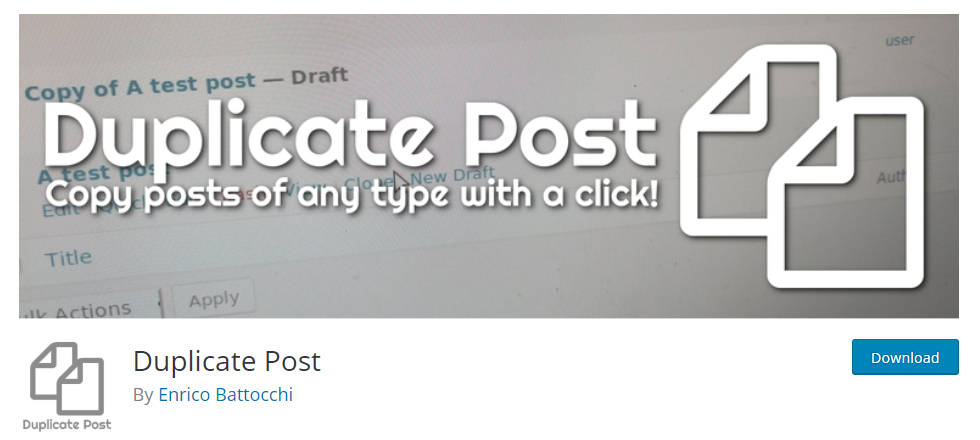
特徵
- 克隆 WordPress 網站上的帖子和頁面。
- 批量複製帖子和頁面。
- 將重複的帖子或頁面作為新草稿打開的選項。
- 使用模板標籤從前端克隆帖子和頁面的選項。
- 僅將克隆選項限制為特定用戶角色或帖子類型。
後復印機
您可以使用此插件創建 WordPress 帖子或頁面的完全相同的副本。 該插件還支持自定義帖子類型、字段和分類法。 它具有簡單的設置,您可以使用它輕鬆複製帖子或頁面。 請注意,此插件不會將評論傳遞給重複的帖子。
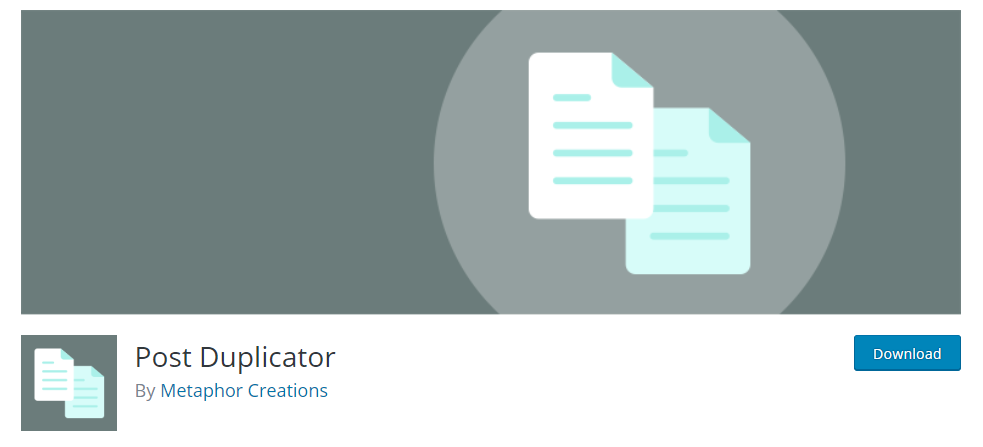
特徵
- 輕鬆複製 WordPress 頁面或帖子。
- 包括自定義帖子類型、分類法和要復制的字段。
- 簡單的設置。
- 更改帖子時間戳的選項。
重複頁面和帖子
該插件將幫助您在 WordPress 網站上輕鬆複製帖子、頁面和自定義帖子類型。 它的選項很少,但可以非常快速地執行該過程。
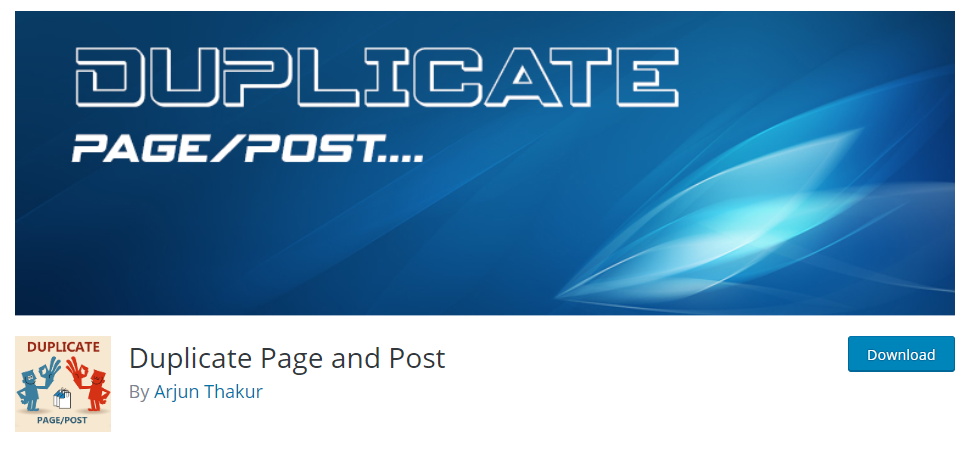
特徵
- 複製 WordPress 頁面、帖子和自定義帖子類型。
- 選擇您要使用的編輯器。
- 為新創建的副本的標題添加後綴。
- 自定義鏈接文本以復制帖子或頁面。
- 點擊複製鏈接後選擇如何重定向。
- 選擇複製的帖子或頁面的狀態。
為了簡單地複制內容,您可以直接從編輯器中復制和粘貼。 但是,如果您想同時復制多個頁面,或者您還想複製頁面的設置,則需要使用插件。 希望本文能幫助您了解如何在這兩種情況下複製 WordPress 頁面。 如果您有任何疑問,請給我們留言。
看看這個視頻:
進一步閱讀
- 如何復制 WordPress 帖子?
- 使用突出顯示的圖像遷移 WordPress 帖子
- 導入 WooCommerce 產品
